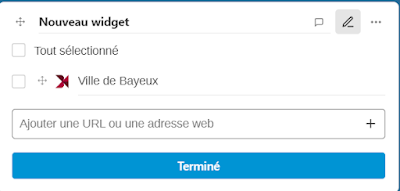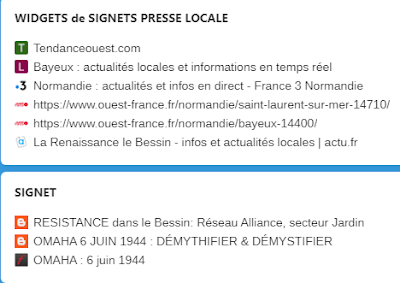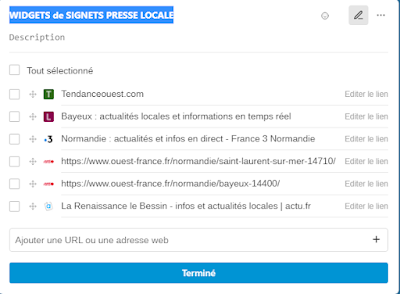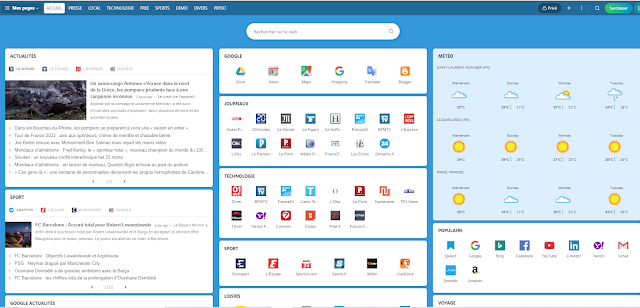Présentation des principales possibilités de création de contenu
cliquer sur + en haut à droite pour installer un widget : une liste s'affiche
Un widget (ou gadget) est un bloc qui contient une application spécifique (pour des signets, pour intégrer du code HTML, des flux RSS...) qui s'intègre à une page Web ou un blog.
SIGNETS
= Adresse d'une page, d'un site web mémorisable par le navigateur. ( appelé aussi "bookmarks")
AIDE widget signet
AIDE widget signet
Le widget Signets est un élément essentiel de votre page start.me qui permet d'intégrer des signets. Ce widget est l'endroit où vous conservez tous vos signets. Vous pouvez mettre autant de widgets Bookmark sur votre page que vous le souhaitez. Vous pouvez ajouter autant de signets que vous le souhaitez.
Vous pouvez organiser les widgets, les faire glisser et les personnaliser - tout ce dont vous avez besoin pour naviguer efficacement sur Internet.
1. Ajouter un widget de signet
- Cliquer sur l' icône Ajouter dans le coin supérieur droit (+ icône).
- Localiser l'option Signets. Cliquez dessus.
- Vous verrez maintenant un widget vide.
- Modifier le titre
- Commencer à ajouter des signets (.=> partie 2)
- Cliquez sur Terminé pour confirmer.
2. Ajouter un signet
2-1 Ajoutez un signet directement au widget. => le plus simple
- Cliquez sur le crayon dans le coin supérieur droit du widget. Vous verrez un champ Ajouter une URL ou une adresse Web . Plusieurs méthodes :
- Commencez à saisir l'URL du site que vous souhaitez ajouter. Pendant que vous tapez, vous effectuez une recherche dans notre base de données. Il y a de fortes chances que nous l'ayons trouvé avant vous.
- Copier/coller un signet a partir de votre navigateur => méthode conseillée
- Chaque fois que vous voyez le site que vous souhaitez ajouter, cliquez sur l' icône + ou appuyez sur Entrée pour confirmer.
- Cliquez sur Terminé pour arrêter la modification du widget Signets et continuer.
2-2 Ajouter un signet par glisser-déposer
Cette méthode pour ajouter un nouveau signet à votre page est également simple.
- Ouvrez une page start.me dans votre navigateur.
- Ouvrez un nouvel onglet et visitez la page que vous souhaitez ajouter à votre page start.me.
- Cliquez sur l'adresse de la page que vous souhaitez ajouter pour la sélectionner.
- Maintenant, cliquez à nouveau dessus et maintenez-le enfoncé pour le faire glisser vers l'onglet de votre page start.me.
- Localisez le widget de signet auquel vous souhaitez ajouter votre nouveau signet et relâchez-le.
- Cette méthode fonctionne également pour les favoris existants dans la barre de favoris de votre navigateur.
Remarque : cette méthode nécessite un widget de signet pour ajouter le nouveau signet.
3- Menu des signets
Lorsque vous cliquez avec le bouton droit sur un signet, vous ouvrez le menu Signet. Maintenant, vous voyez plusieurs options :
- Ouvrez le signet dans une nouvelle fenêtre . Avec cette option, le site Web s'ouvrira dans un nouvel onglet. Ce paramètre est particulièrement utile lorsque vous avez désactivé le paramètre Ouvrir le lien dans une nouvelle fenêtre de votre profil.
- Modifier le signet . Cela ouvrira la barre latérale des signets, afin que vous puissiez définir le titre, l'icône ou la description.
- Changer d'icône . Pour changer l'icône immédiatement, sans passer à la barre latérale des signets.
- Copier le lien dans le presse-papiers .
- Marque- page en double . Lorsque vous cliquez dessus, vous copiez le signet vers une autre page, un widget et un groupe (si vous avez des groupes activés).
- Déplacer le signet . Lorsque vous cliquez dessus, vous déplacez le signet vers une autre page, widget et groupe (si vous avez des groupes activés).
- Afficher les détails du site. Cliquez ici pour voir plus d'informations sur le site que vous avez mis en signet. Vous verrez des flux sociaux, un flux RSS de leur blog, leur article Wikipedia, une liste de concurrents et même des informations sur le trafic.
- Supprimer . Cliquez sur cette option et le signet disparaîtra de votre page. Il n'y a pas d'annulation ni de confirmation.
4- Exemple
Copier / coller l'URL d'un site web dans le cadre "Ajouter une URL"
Copier / coller l'URL d'un site web dans le cadre "Ajouter une URL"
Liste thématique de signets
----------------AJOUT DE SIGNETS : Autres possibilités qui nécessitent des compléments (extensions, programmes------------------------------
2-3 Ajouter un signet avec les "extensions"
- Assurez-vous d'avoir ajouté l'extension Chrome ou le module complémentaire Firefox à votre navigateur. Vous pouvez trouver plus d'informations dans la section consacrée à l' installation de start.me sur votre navigateur .
- Après avoir installé le module complémentaire ou l'extension, vous pouvez continuer à surfer et enregistrer au fur et à mesure.
- Cliquez sur le bouton start.me.
- Une fenêtre de dialogue s'ouvrira. Vous pouvez maintenant accepter ou modifier le nom du signet que vous souhaitez enregistrer, l'URL et le widget Signet.
- Cliquez sur Enregistrer.
- Remarque : les extensions ne fonctionnent que sur les ordinateurs avec le bon navigateur installé. Ceux-ci incluent Chrome, la plupart des navigateurs basés sur Chromium (y compris Edge), ainsi que Firefox. Ils ne fonctionnent pas sur les navigateurs mobiles.
2-4 Ajouter un signet avec le bookmarklet
Un bookmarklet (ou un marque-page scripté) est un petit programme JavaScript qui s'exécute dans le navigateur : soit en tant qu' URL dans un favoris/marque page, avec la plupart des navigateurs Web. soit en tant qu'hyperlien dans une page web. En savoir plus
Un bookmarklet (ou un marque-page scripté) est un petit programme JavaScript qui s'exécute dans le navigateur : soit en tant qu' URL dans un favoris/marque page, avec la plupart des navigateurs Web. soit en tant qu'hyperlien dans une page web. En savoir plus
- Assurez-vous d'avoir ajouté le Bookmarklet à votre navigateur. Vous pouvez trouver plus d'informations dans la section consacrée à l' installation de start.me sur votre navigateur .
- Après avoir installé le bookmarklet, vous pouvez continuer à surfer et enregistrer au fur et à mesure.
- Chaque fois que vous trouvez un site Web que vous souhaitez enregistrer sur votre page de démarrage, accédez au bookmarklet et cliquez dessus.
- Une fenêtre de dialogue s'ouvrira. Vous pouvez maintenant accepter ou modifier le nom du signet que vous souhaitez enregistrer, l'URL et le widget Signet.
- Cliquez sur Enregistrer.
- Remarque : le bookmarklet fonctionne sur tous les appareils, y compris les appareils mobiles.
3- Ajouter plus d'un signet (une liste)
Il existe des situations où il est utile de pouvoir créer de nombreux signets à la fois. Vous souhaiterez peut-être importer une liste de signets à partir d'une feuille de calcul, par exemple. Ou une liste de signets que vous avez découverts en ligne.
- Copier une liste de signets (Crtl-C ou Cmnd-C)
- Aller au widget Bookmark de destination
- Allez dans le coin supérieur droit de votre widget Bookmark. Un plus apparaîtra. Cliquez dessus pour ajouter des signets.
- Dans le volet Ajouter des signets, cliquez sur l'option "URL multiples"
- Collez maintenant les signets que vous avez copiés.
4-Importer des signets
Une autre façon de remplir vos widgets de favoris consiste à les importer. Assurez-vous d'abord que vous avez exporté les signets que vous souhaitez importer dans un fichier HTML.
instructions:
- Cliquez sur l' icône Ajouter dans le coin supérieur droit (+ icône).
- Localisez l'option Importer les signets . Cliquez dessus.
- Accédez au fichier HTML contenant les signets que vous souhaitez importer.
- Cliquez sur Importer .
- Vous pouvez maintenant sélectionner les dossiers que vous souhaitez importer. Une fois que vous êtes prêt, importez .
- Vos favoris apparaîtront dans une nouvelle page, appelée Importer des favoris .
Pour plus d'informations sur l' importation de signets et de flux RSS .
--------------------------------------------------------------------------------------------------------------